上一篇
文档排版 格式化 文件排版难题破解:高效整理与格式设置全流程解析
- 问答
- 2025-08-20 17:10:00
- 4
文档排版 🚀 格式化难题破解:高效整理与格式设置全流程解析
深夜加班,盯着屏幕上杂乱无章的合同草案——标题忽大忽小、段落间距诡异、页码莫名其妙从第三页开始……你狠狠敲了下退格键,却只删掉了一个空格,别摔键盘,这份排版救急指南正是为你而来!
“排版五分钟,折腾两小时”是太多人熟悉的痛点了,无论是毕业论文、商业计划书还是日常报告,混乱的文档总在关键时刻拖慢效率,搞定排版只需一套科学流程——掌握核心逻辑,比盲目点击重要一百倍。
🎯 第一步:排版前必做的“底层清理”
很多人直接上手调格式,结果越改越乱。先打开“显示编辑标记”(Word中Ctrl+Shift+8),让所有隐藏的空格、换行符现形:
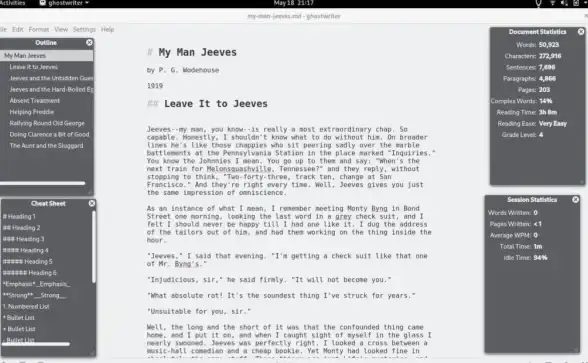
- 删除多余的空行和Tab键产生的箭头→
- 用“查找替换”功能(Ctrl+H)批量处理:连续两个回车符替换为一个(避免段落间距爆炸)
- 检查混入的全角/半角符号(如逗号、括号),这些会导致格式突然“崩坏”!
💡 小技巧:遇到从网页复制的内容,先用“记事本”粘贴一遍清除隐藏格式,再放入文档。
🔥 第二步:核心武器——样式库暴击混乱
永远不要手动调字体和段落! 这才是专业排版的终极秘诀:
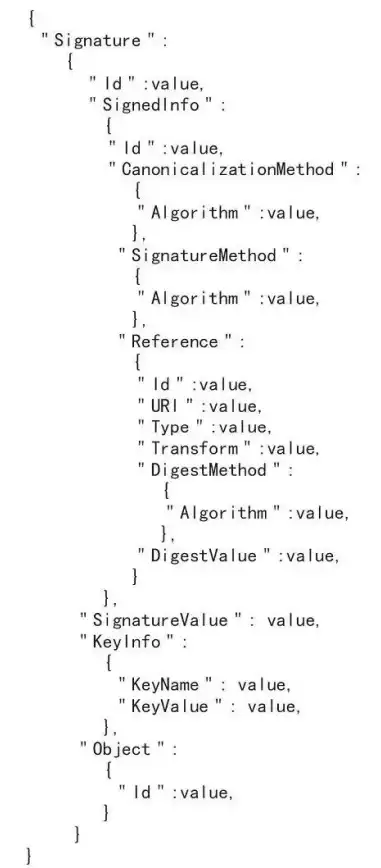
- 层级 → 点击【开始】→【样式】→ 直接应用“标题1/2/3”,之后修改一处,全文同步更新(比如突然需要所有标题变蓝色?改一次样式全搞定!)统一穿“制服”**:设定好正文字体、行距(建议1.25-1.5倍)、段后间距(建议6磅),保存为“正文样式”
- 救命功能:格式刷快捷键 → 选中规范文字后按 Ctrl+Shift+C,刷目标文字按 Ctrl+Shift+V(比鼠标点效率翻倍)
⚠️ 警惕:拒绝用空格对齐文字!用制表符(Tab键)或表格才能保证格式稳定。
📑 第三步:多页文档的“定海神针”
论文/报告必备三件套,自动化才是王道:
- 目录自动化:应用好标题样式后 →【引用】→【目录】→ 选自动样式,内容修改后右键“更新域”即可刷新(别再手打目录了!)
- 页眉页脚魔法的精髓:双击页眉 → 勾选“奇偶页不同”;用【插入】→【页码】选位置,章节分隔处用【布局】→“分隔符-下一页”重启页码
- 图/表编号:右键图片 →“插入题注”,用“交叉引用”就能实现“如图1-1所示”的动态指向(增删图片后全文档编号自动更新!)
🚀 第四步:效率核弹级技巧合集
- 模板化思维:做完一次完美排版,另存为【.dotx模板文件】,下次直接调用
- F4键是时光机:重复上一步操作(比如调多个段落间距)按F4即可,无需反复点击
- 终极排查大招:Word中按 F1 打开“诊断和修复” → 检查兼容性/隐藏混乱格式(2025版新增“智能整理”功能可自动修复常见冲突)
💎 写在最后
排版本质是用结构思维对抗信息混沌,花10分钟建立样式规则,比后期3小时焦头烂额更划算,当你发现敲字时不再频繁调整格式,甚至享受起指尖流畅的感觉——恭喜,你已经掌握了职场隐形竞争力。
✨ 真正的效率,是把时间浪费在创造而非修补之上,打开那份乱糟糟的文档,用5分钟实践第一步吧!
(注:功能操作基于Office 2025版,WPS及同类软件逻辑相通)
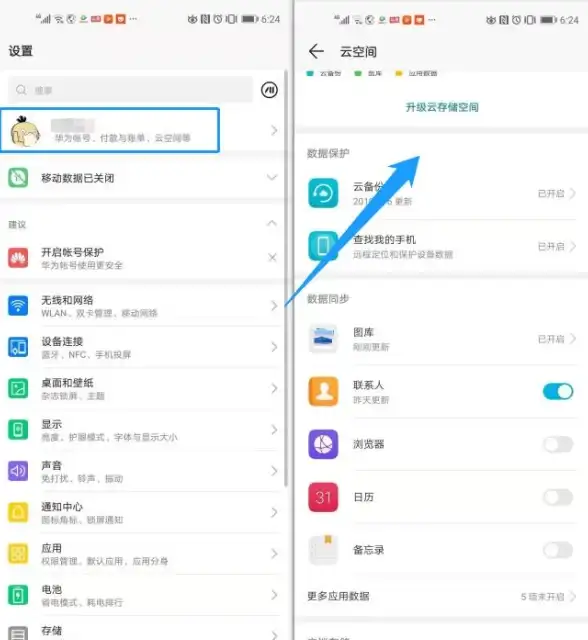
本文由 建甲 于2025-08-20发表在【云服务器提供商】,文中图片由(建甲)上传,本平台仅提供信息存储服务;作者观点、意见不代表本站立场,如有侵权,请联系我们删除;若有图片侵权,请您准备原始证明材料和公证书后联系我方删除!
本文链接:https://xdh.7tqx.com/wenda/677643.html
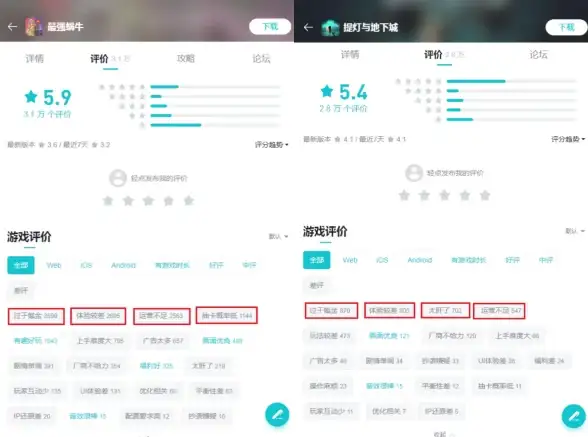
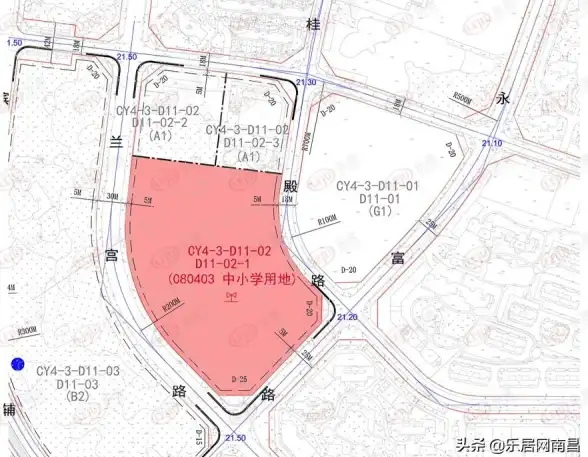

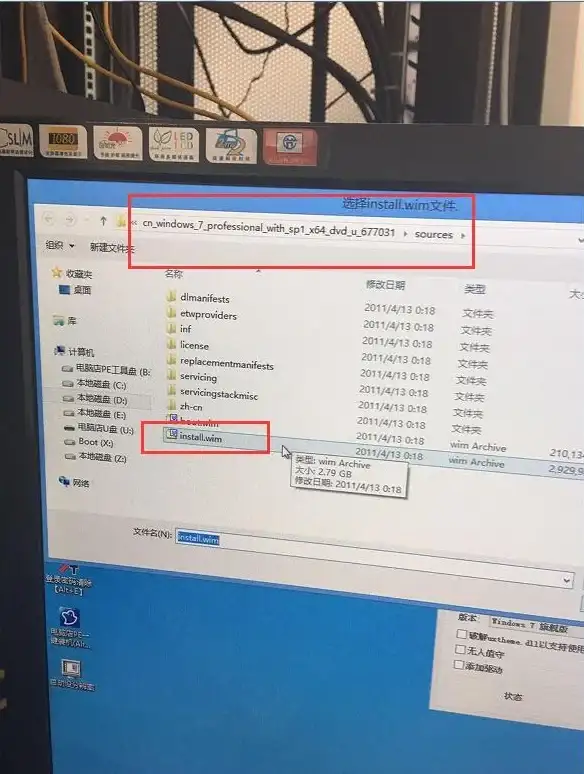


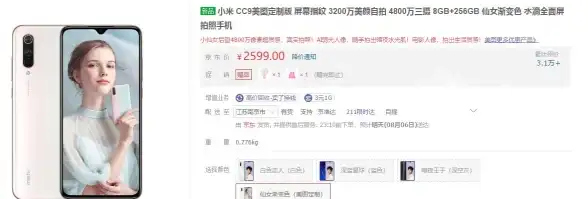
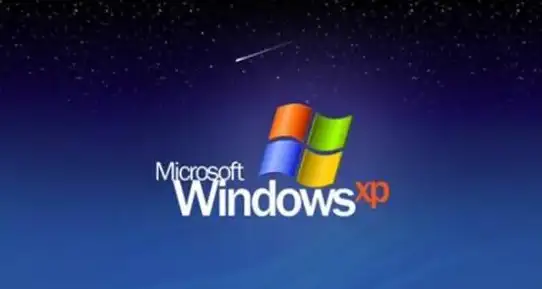

发表评论